반응형
윈도우 11에서 여러 설정을 할 때, 작업표시줄에 있는 검색창을 이용하면 쉽게 원하는 메뉴로 이동할 수 있습니다.
그런데, Bing이 검색창 뒤에 쪼그리고 앉아 있다가 같이 웹 검색을 하고는 원한 적이 없는 검색 결과를 마구 보여줍니다.
성가십니다. 작업표시줄 검색창에 매달려 있는 빙 Bing을 비활성화시키려고 합니다.
작업표시줄 검색창에서 빙Bing 비활성화
1) 윈도우 + R을 눌러서 실행 창을 열어 'regedit'를 입력합니다.
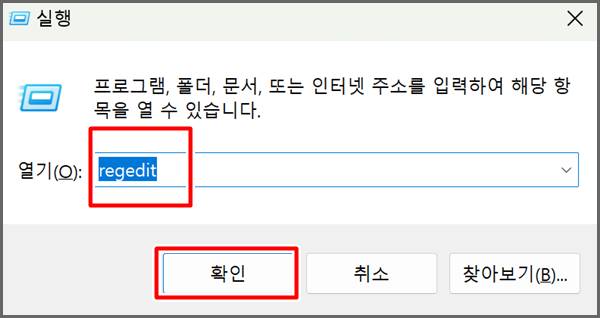
2) 폴더 창에서 아래 경로를 찾아 이동합니다.
\HKEY_CURRENT_USER\Software\Microsoft\Windows\CurrentVersion\Search
3) 오른쪽의 빈 공간에서 마우스 우클릭하여 새로 만들기 > DWORD(32비트) 값(D)을 클릭합니다.
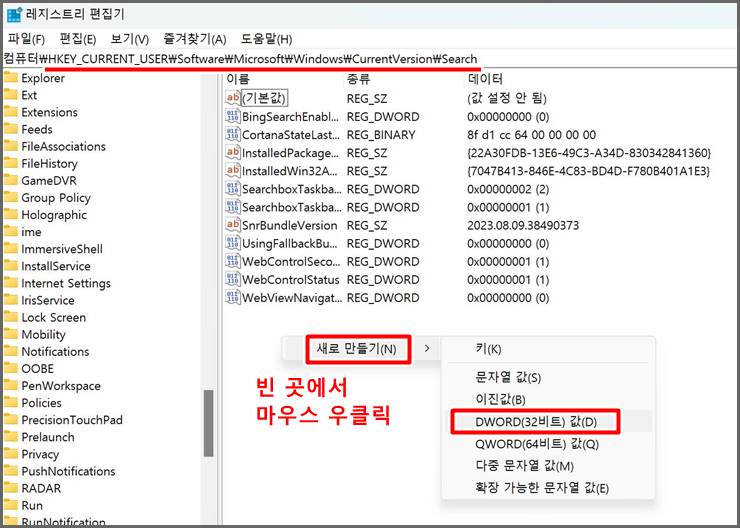
4) 파일 이름을 BingSearchEnabled로 변경합니다.
5) 이 파일에서 마우스 우클릭하여 수정 > 값 데이터를 '0'으로 설정합니다.
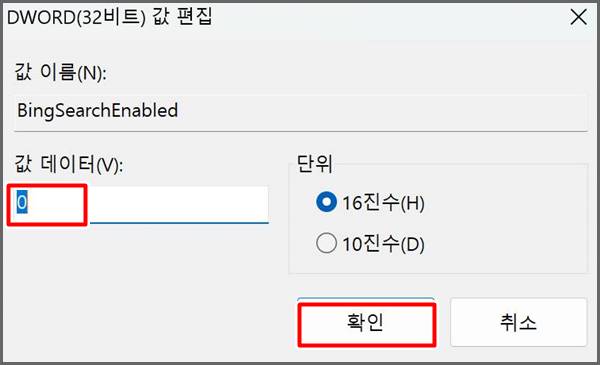
이제 작업표시줄 검색창에서 빙 아이콘이 사라졌습니다. 검색어를 입력해도 웹 검색은 하지 않고 윈도우 안에서의 검색만 행합니다. 자주 성가시게 하던 것을 치우니 시원합니다.
'IT와 함께 > 컴퓨터와 스마트폰 친하게' 카테고리의 다른 글
| 컴퓨터에서 구글 검색기록 삭제하는 방법 (0) | 2023.08.23 |
|---|---|
| 카톡 채팅방 이름을 내 마음대로 바꾸기 (1) | 2023.08.16 |
| 바탕화면 바로가기 아이콘 예쁘고 개성있게 바꾸는 법 (0) | 2023.08.14 |
| 스마트폰 네이버 글씨 크기 변경 (0) | 2023.08.13 |
| 정각을 알려주는 정각 알림 앱 - '정각 알림' (0) | 2023.08.12 |




댓글